step7 v13安装及其授权步骤
- 格式:docx
- 大小:2.24 MB
- 文档页数:8

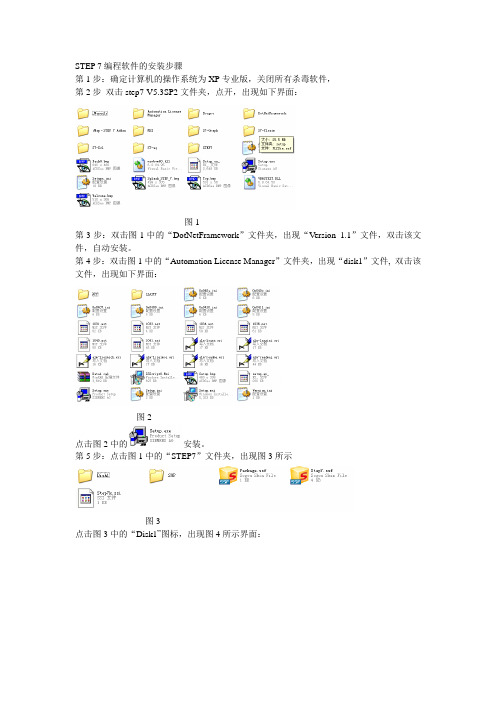
STEP 7编程软件的安装步骤
第1步:确定计算机的操作系统为XP专业版,关闭所有杀毒软件,
第2步双击step7-V5.3SP2文件夹,点开,出现如下界面:
图1
第3步:双击图1中的“DotNetFramework”文件夹,出现“V ersion 1.1”文件,双击该文件,自动安装。
第4步:双击图1中的“Automation License Manager”文件夹,出现“disk1”文件, 双击该文件,出现如下界面:
图2
点击图2中的安装。
第5步:点击图1中的“STEP7”文件夹,出现图3所示
图3
点击图3中的“Disk1”图标,出现图4所示界面:
图4
点击图4中的图标,开始安装STEP 7编程软件,安装过程中会出现“立即安装授权”的提问,点“否,稍后在装”,整个安装时间15分钟左右
第5步,点击图1中的图标,安装STEP7仿真软件,直接点击安装。
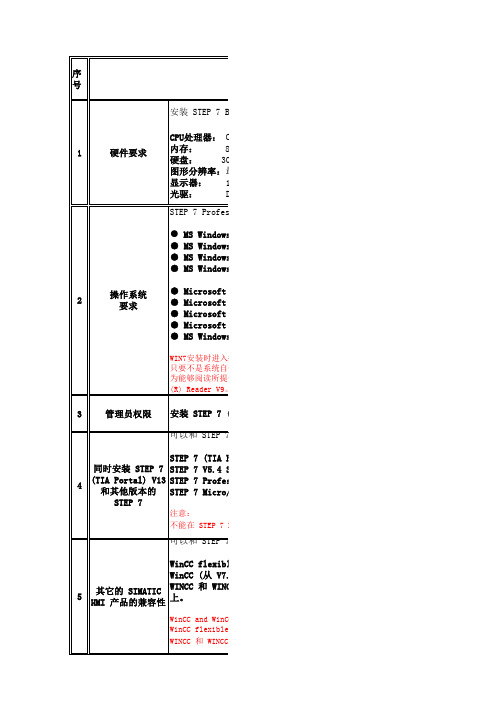
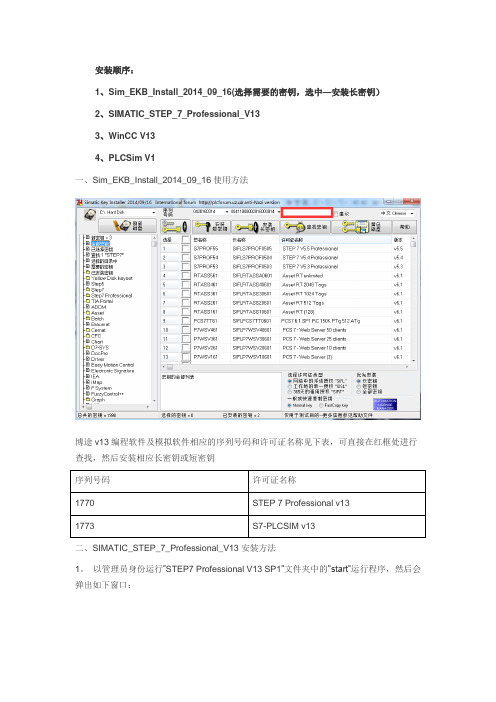
安装顺序:
1、Sim_EKB_Install_2014_09_16(选择需要的密钥,选中—安装长密钥)
2、SIMATIC_STEP_7_Professional_V13
3、WinCC V13
4、PLCSim V1
一、Sim_EKB_Install_2014_09_16使用方法
博途v13编程软件及模拟软件相应的序列号码和许可证名称见下表,可直接在红框处进行查找,然后安装相应长密钥或短密钥
序列号码许可证名称
1770 STEP 7 Professional v13
1773 S7-PLCSIM v13
二、SIMATIC_STEP_7_Professional_V13安装方法
1。
以管理员身份运行”STEP7 Professional V13 SP1”文件夹中的"start”运行程序,然后会弹出如下窗口:
此时可以通过删除注册表键值的办法来解决,在开始菜单中的搜索程序和文件中输入regedit,回车,进入注册表编辑器,如下图:
删除HKEY_LOCAL_MACHINE\SYSTEM\CurrentControlSet\Control\Session Manager下面的键值PendingFileRenameOperations就可以继续安装了。
注意:
1) 删除后不要再重新启动计算机了,直接安装就可以了。
2) 安装过程中还要被要求重新启动计算机一次,重启后,再被提示重新启动计算机时,再
次删除注册表中以上键值,不要重启,继续安装即可。
2。
之后顺序安装即可,注意存储软件的文件名和安装目录名都不能有中文字符,最好不要装在C盘,会很卡
三、PLCSim V13安装方法
按照从上往下的顺序安装。

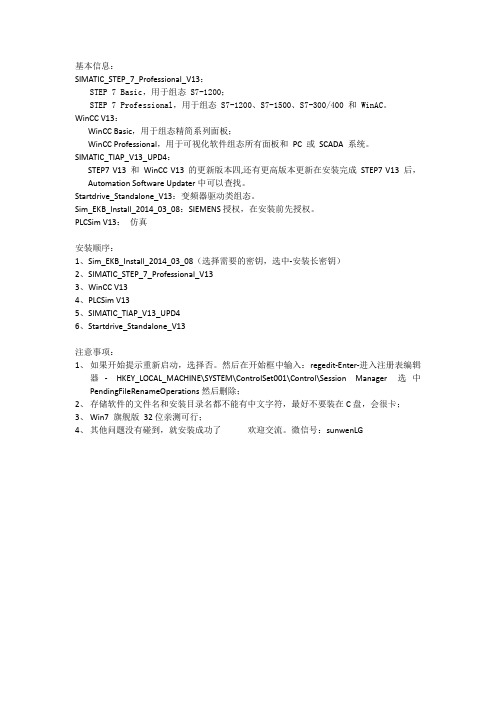
基本信息:SIMATIC_STEP_7_Professional_V13:STEP 7 Basic,用于组态 S7-1200;STEP 7 Professional,用于组态 S7-1200、S7-1500、S7-300/400 和 WinAC。
WinCC V13:WinCC Basic,用于组态精简系列面板;WinCC Professional,用于可视化软件组态所有面板和PC 或SCADA 系统。
SIMATIC_TIAP_V13_UPD4:STEP7 V13和WinCC V13的更新版本四,还有更高版本更新在安装完成STEP7 V13后,Automation Software Updater中可以查找。
Startdrive_Standalone_V13:变频器驱动类组态。
Sim_EKB_Install_2014_03_08:SIEMENS授权,在安装前先授权。
PLCSim V13:仿真安装顺序:1、Sim_EKB_Install_2014_03_08(选择需要的密钥,选中-安装长密钥)2、SIMATIC_STEP_7_Professional_V133、WinCC V134、PLCSim V135、SIMATIC_TIAP_V13_UPD46、Startdrive_Standalone_V13注意事项:1、如果开始提示重新启动,选择否。
然后在开始框中输入:regedit-Enter-进入注册表编辑器- HKEY_LOCAL_MACHINE\SYSTEM\ControlSet001\Control\Session Manager 选中PendingFileRenameOperations然后删除;2、存储软件的文件名和安装目录名都不能有中文字符,最好不要装在C盘,会很卡;3、Win7 旗舰版32位亲测可行;4、其他问题没有碰到,就安装成功了欢迎交流。
微信号:sunwenLG。
TIA Portal V131.硬件要求2.软件要求3.管理员权限4.同时安装 STEP 7 (TIA Portal) V13 和其他版本的 STEP 75.与其它 SIMATIC HMI 产品的兼容性6.与 STEP 7 V5.4和 V5.5项目的兼容性7.卸载 STEP 7 V138.修复 STEP 7 V13 软件9.卸载 WinCC (TIA Portal) Professional在10.TIA Portal 软件中 SIMATIC 产品的安装顺序一、 硬件要求1、处理器:Core TM i5-3320M 3.3 GHz或者相当(四核以上)。
2、内存:至少8G。
3、硬盘:300 GB以上,最好是SSD硬盘。
4、图形分辨率:最小1920 x 10805、至少15.6" 宽屏显示(1920 x 1080)的显示器二、 软件要求1、M S Windows 7 Home Premium SP1 (仅针对 STEP 7 Basic)2、M S Windows 7 Professional SP13、M S Windows 7 Enterprise SP14、M S Windows 7 Ultimate SP15、M icrosoft Windows 8.1 (仅针对STEP 7 Basic)6、M icrosoft Windows 8.1 Pro7、M icrosoft Windows 8.1 Enterprise8、M icrosoft Server 2012 R2Standard或MS Windows 2008Server R2 Standard Edition SP2 (仅针对 STEP7 Professional)三、 操作系统使用权限需要管理员权限。
四、 兼容性1、与其它STEP7版本的兼容在电脑上安装V13版本时,可以同时安装以下所示软件,但不能同时进行STEP 7 Basic / Professional V13 和 STEP 7 V5.5或者更老版本的在线操作。
Step7 v13安装及其授权步骤
在点击step7.exe后可能会出现计算机重新启动安装,其实没必要重启,需要你在注册表中选择HKEY_LOCAL_MACHINE/SYSTEM/CurrentControlSet/Control/Session Manager中的“PendingFileRenameOperations”删除,然后再点击step.exe这样就不需要在重启计算机了,另外在安装时一般要关闭杀毒之类的软件。
1.选择语言---中文
3.选择安装的产品配置及所要安装的位置,本人安装在了D盘
4.接受许可证,点击下一步
5.接受所选配置,点击下一步
6.查看产品配置,点击下一步
7,正在安装请等候,安装过程会有些长
8.完成后点击跳过许可证传送
授权过程
安装说明双击下图运行授权软件
运行后的授权软件如下图所示,你直接点击OK执行即可
如果在执行的过程中有错误提示,可以改成你计算机上的另外的盘,如D:\等,只要是你硬盘上的都可以
授权安装完成后,请点击如下图标打开西门子授权管理器软件
授权管理器软件打开后如下图在左边选择你安装的授权所在的盘符,如C盘,D盘等
如果授权安装正确,当你在左边选择了相应的盘符后,在右边窗格中将会出现类似下图的授权,这时你可以点鼠标右键,然后选择全选,再次点右键选择检查
检查后如果一切正常,授权前面的图标会如下图所示,这时你可以打开西门子软件使用了。
Step7 v13安装及其授权步骤
在点击step7.exe后可能会出现计算机重新启动安装,其实没必要重启,需要你在注册表中选择HKEY_LOCAL_MACHINE/SYSTEM/CurrentControlSet/Control/Session Manager中的“PendingFileRenameOperations”删除,然后再点击step.exe这样就不需要在重启计算机了,另外在安装时一般要关闭杀毒之类的软件。
1.选择语言---中文
3.选择安装的产品配置及所要安装的位置,本人安装在了D盘
4.接受许可证,点击下一步
5.接受所选配置,点击下一步
6.查看产品配置,点击下一步
7,正在安装请等候,安装过程会有些长
8.完成后点击跳过许可证传送
授权过程
安装说明双击下图运行授权软件
运行后的授权软件如下图所示,你直接点击OK执行即可
如果在执行的过程中有错误提示,可以改成你计算机上的另外的盘,如D:\等,只要是你硬盘上的都可以
授权安装完成后,请点击如下图标打开西门子授权管理器软件
授权管理器软件打开后如下图在左边选择你安装的授权所在的盘符,如C盘,D盘等
如果授权安装正确,当你在左边选择了相应的盘符后,在右边窗格中将会出现类似下图的授权,这时你可以点鼠标右键,然后选择全选,再次点右键选择检查
检查后如果一切正常,授权前面的图标会如下图所示,这时你可以打开西门子软件使用了。